在我们日常工作中,经常需要进行截图操作,对于许多追求高效率的用户们,会选择使用截图快捷键,但是,有很多的玩家对Win10的截图快捷键以及截图保存的路径不是很清楚。今天,
在我们日常工作中,经常需要进行截图操作,对于许多追求高效率的用户们,会选择使用截图快捷键,但是,有很多的玩家对Win10的截图快捷键以及截图保存的路径不是很清楚。今天,自由互联小编就针对于Win10的截图快捷键以及截图保存的路径进行了整理,不清楚的小伙伴不妨来看看这篇文章吧。

win10截屏快捷键是哪个键
1、框选快捷键
Win+Shift+S组合键
注:类似QQ、微信的选取的截图,局部截图。
2、全屏截图快捷键
Win+Printscreen组合键
注:此截图会直接保存到路径为此电脑-图片-截图的文件夹中。
3、全屏截图快捷键
Win+W组合键
注:会唤出屏幕右侧工作区,选择屏幕草图,可裁剪,可编辑,可保存,可复制操作。
4、全屏截图快捷键
Print Screen组合键
注:这个会截取当前屏幕所有内容,存储在剪切板中,在qq、微信等聊天窗口等可以进行粘贴(Ctrl+V)操作,就可以看到全屏截图。
win10截屏的图片保存在哪里
1.当使用系统自带的快捷键“Win+PrtSc键”进行截图时,系统会自动将截图保存到相应的文件夹中;
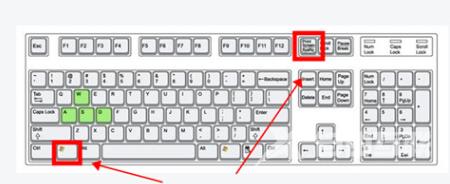
2.此时,我们可以双击桌面上的“此电脑”,然后在左侧列表中选择“图片”,再双击打开;
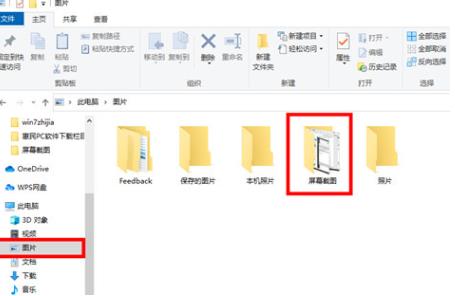
3.接下来,在其中找到“屏幕截图”并打开,就可以看到刚刚的截图内容了;
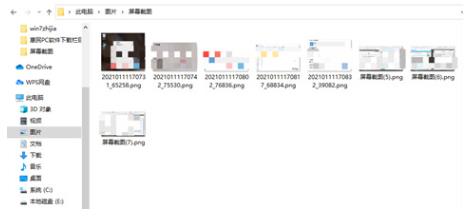
4.如果使用Win10自带的游戏截图和录制功能进行截图,则需点击桌面左下角的开始菜单,选择“设置”,再选择“游戏”;
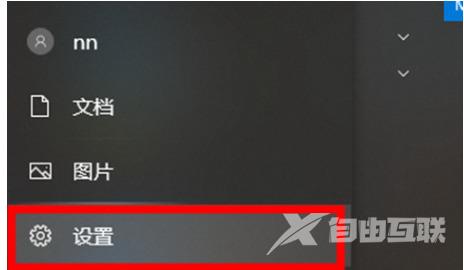
5.在“游戏”界面中,找到“屏幕截图”并点击“打开文件夹”,即可找到截图;
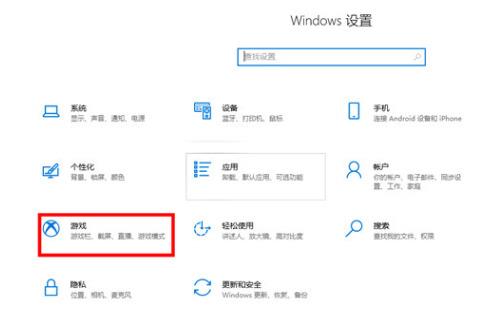
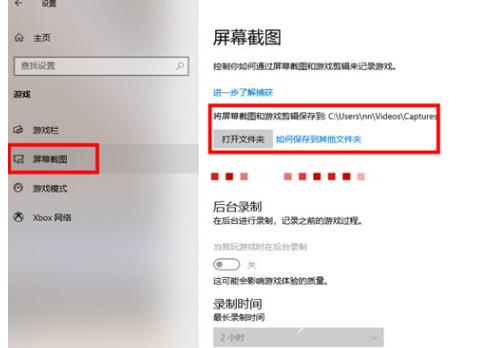
6.如果是使用快捷键“Shift+Ctrl+Del”、“Alt+PrtSc”、“PrtSc”截图,则需要使用“Ctrl+v”将截图粘贴到画图、Word文档或者第三方聊天工具中,再右键选择“图片另存为”进行保存。这种方式可以随意选择截图的保存位置。
